1.怎么用电脑录音软件录歌
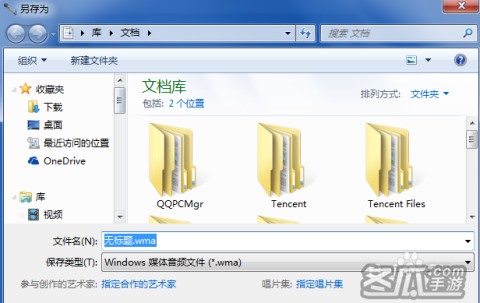
将准备好的伴奏音频文件导入,如下图所示,这里我插入泡沫伴奏mp3文件在音轨1上,右击拖动文件可以左右移动,这里文件最好要拖至开始起点处对齐。
接下来,点击选中音轨2,点击一下“r”(r = record 该音轨预备录音,s = solo 独听该音轨,m = mute 静音该音轨)成预备录音状态,再点击左下方的(红色小圆点)录音按钮,就开始录音了。录制时要关闭音箱,通过耳机来听伴奏,跟着伴奏进行演唱和录音。
录好再点击录音按钮或者按键盘上的空格键停止录制。停止后可以用鼠标单击左键选择要试听的位置,然后点击左下方的(小三角形)播放按钮或按空格键开始试听。
如果觉得唱录得不好,可以利用音轨3、4再多唱几遍(录时把原录的音轨设置静音),选自己觉得最好的一遍留下来,删除不要的。
最后,伴奏音轨和你唱的单轨合成并保存,在左上角菜单栏选择“文件”-“混缩另存为...”。
弹出窗口中,选择“保存在”的位置,文件名,还有保存类型(按个人需要选择),然后“保存”。
此时电脑唱歌录音软件在自动保存混缩文件。。。
呵呵,电脑录歌录制完了,自己的歌曲就出来了。上传网络或做手机铃声、开关机音乐都是可以滴,呵呵,随意随意。
2.电脑录音该怎么操作 用电脑录音的方法
电脑怎么录音步骤:
1、安装声卡驱动,正确安装你的耳麦或话筒,注意把插口弄对了。
2、开始-控制面板-声音语音和音频设备-声音和音频设备属性-语声,在这里可以测试你的硬件是否存在或可用。如果可用,执行下面第三步即可录音。
3、程序-附件-娱乐-录音机,新建或按右边的小圆点即可。
4、如果你指的是录别人的歌曲或电影里的声音,建议使用专用工具。
将音量控制中的麦克风选项卡中静音的勾去掉啊(双击屏幕桌面右下角的小喇叭--选项--属性,显示下列音量控制中麦克风的勾打上)
录音步骤:点击“开始-程序-附件--娱乐-录音机”再点录音按钮就是那个红色的按钮就可以开始录音咯!
录制完声音,保存后桌面生成了001的声音文件。
怎么用电脑录音小技巧(录制120秒长度的方法)
是用windows自带的录音机来录音。大家一定会很奇怪,录音机不是限定死只能录60秒么?我的歌要是有70秒长那可怎么录?别急,录音机的默认值虽然只有60秒的录音,但是我们是可以将之改变成我们需要的长度的。
方法很简单,先空录,到了60秒的时候我们直接再按“录音”那个红色的圆按钮,于是又可以录到120秒了,到了120秒的时候,再继续按“录 音”按钮,哈哈,就有180秒了,而且这是取之不尽用之不竭的,要录多少就录多少,直到把你的硬盘都塞满。好了,空录到你需要的时间长度的时候,按“停 止”按钮,停止录音,千万不要关闭这个文件哦!把录音倒到头,可以正式录音了!按下“录音按钮”,就一切OK了,当然,这里有个拿话筒姿势的问题,要记得 把话筒放在音箱和你之间,这样才会有比较好e69da5e6ba903231313335323631343130323136353331333361323532的录音效果。多试几次,挑选自己最满意的一次吧,然后保存文件,下面就可以准备将录好的wav文件转成其它格式 了,以便在网上传播了。
总结:点击“开始-程序-附件--娱乐-录音机”,完成录音.这样只能录1分钟.要录更长时间,在第一次点击录音按钮后不要录入,然后再点击一次录音按钮,这样可录2分钟,如此继续,直到你需要的录音时间为止.当然你也可以用其它音频软件来录音.
3.怎么录制电脑里的音频
在日常的工作中,我们会经常需要用到一些录音工具,每当大家在开一些重要的会议时,老板布置给我们的任务是需要我们非常重视,可能在会议中我们会有一些的疑问,同时可能也会遇到一些不懂得问题,私下又不好意思去打扰别人,所以我们如果将会议内容录制下来的话,应该会给我们的工作带来很多的帮助,这样的话老板吩咐的事情大家就会记得非常的清楚,也会给我们的工作带来高效性,有什么比较好用的录音工具可以帮助到你们呢?不妨看看这篇文章吧!具体如下
操作步骤:
1、可以现在桌面上打开迅捷录音软件看到它的有关属性,对它的熟悉程度加深一点。
2、接着,大家会看到界面中有许多地方是需要我们设置的,比如说格式选项,它分别是wav和MP3格式,这两种格式都是非常不错的,大家看自己喜欢哪种格式吧!
3、然后是声音来源它分为仅系统声音和仅麦克风声音,随意设置哦!
4、最后就是录音文件的保存位置啦!点击更改目录就会出现,通常情况下大家保存的位置都是在计算机中的D盘哦!
5、上面的全部设置好之后,大家就可以点击开始录制了,三角按钮的作用和开始录制功能是一样的。
6、结束的时候点击暂停录制,非常的简单。
7、结束之后,点击打开路劲,这时候你录制的文件就会先在弹出的窗口中了。
4.在电脑上怎样录音?
系统自带有录音机,开始-程序-附件-娱乐-录音机
默认的时间录不长,不过你可以通过一些方法延长时间
使用Windows98自带的“录音机”录音时,由于它预设的时间为60秒,给录入60秒以上的声音文件造成了一定的麻烦,初学者往往为此困扰。其实,知道了方法就简单了。为打破这一时限,增加录音时间,我们可以这样做:
一、打开“开始/程序/附件/娱乐/录音机”,点击“录音”按钮(右下角带红圆点的按钮),当录完一个60秒后,再次点击“录音”按钮,可以获得下一个60秒(60+60=120秒),
再点击,又可获得60秒(120+60=180秒)。如此反复,可以得到需要的录音时间。保存该文件后,再次打开该文件进行正式的录音,完成后保存即可。这个方法简单有效,适用于较长声音文件的录制。
二、笔者在实践中发现,如果要增加的录音时间不长(如120秒以内),可以采用更简单的方法:直接拖动录音显示线上的滑块。具体做法是:录音开始一会儿之后,拖动录音显示滑块,拖动时已录音的时间为几秒,则可以在原来60秒的基础上增加多少秒。如,录音开始20秒后拖动,则录音机时间线结束点显示为80秒(60+20),多拖动几次,即可实现录音时间的延长。当录音时间合乎你的要求后,保存这个录音文件。再次打开该文件进行正式录音,就可以轻松实现超过60秒的录音功能了。
还有一个省力的方法:你可以事先制作一个远远超过60秒的声音文件(比如500秒),并将它保存为名为“模板”的文件。需要录音时,打开“录音机”,先从“文件/打开”菜单中找到这个“模板”文件,利用它拥有的时间来实现较长声音文件的录制,完成之后再选择“另存为”,给这个新文件重新起名并加以保存,这样可以减少重复劳动,大大提高工作效率。
------------------------------------------------------------
如果你还嫌麻烦就网上找找其他的音频录音软件
------------------------------------------------------------
ps,有的软件可以自动朗读txt文档的,豪杰超级解霸好像可以,你搜搜看我也忘记了
5.录音的软件哪个好,如何录制电脑里面的声音?
在生活中,我们有时候需要用到录音设备,如录制视频中的声音、录制歌曲,学习外语时,录制音频,检查发音是否准确,进行影视剧配音等。怎样完美的录制电脑里发出的声音,有什么好用的录音软件呢?下面,我就来介绍两种方法,一个是自带的录音机,一个是第三方工具迅捷录音软件。
一、Windows录音机(语音录音机)
Windows录音机一般默认的是录制外部输入(麦克风设备)的声音,若修改为录制“立体声混音”,就会录制电脑内部播放(播放器音源)的声音。
可以通过“控制面板 → 声音 → 录制”中打开,在Win10中的录音机叫语音录音机。
二、其他工具――迅捷录音软件
1、在电脑的浏览器上搜索迅捷录音软件,然后下载安装在d盘。
2、安装之后,可以看到这些选项都需要我们进行设置,声音格式选择mp3。
3、接下来设置声音来源,点击下拉框设置全部或者其他的。
4、保存位置点击更改目录,就可以保存在自定义文件夹了,然后点击开始录制,录制结束后点击旁边哪个正方形按钮就录制完成了。
6.电脑怎么录本地声音,有哪些好用的录音软件?
在一天的忙碌的生活和学习中,我们会看一些最近比较流行的电视剧和电影,有的时候我们会被里面的某个声音所吸引了,想要很好的录制下来,自带的录音机又有时间的限制,其次录制的效果也不是很好,那么有哪些好用的录音软件呢,下面就让我来告诉你吧。
借助工具:迅捷录音软件
1、这款录音软件,能够帮您原声录制电脑中的一切声音:系统声音、麦克风声音及全部的声音,没有时间长度限制,可自由制定录制时间,最主要的是免费下载。
2、在电脑上搜索这款软件,并下载到桌面上,打开软件的时候别忘了注册,虽然不注册也是可以使用的。
3、格式选项。目前软件只支持MP3和mav的格式,我相信总有一种格式适合你。
4、声音来源。录制的声音包括只录制麦克风的和只录制系统声音的还有就是录制全部的这三种声音来源,如果只录制系统声音的话,那么我们就选择第二个下拉框,仅系统声音。
5、保存位置。软件系统默认的是保存在c盘,如果你要保存在其他磁盘的话,你点击旁边的“更改目录”就能随意的修改了。
6、当一切我们都设置好后,点击“开始录制”就可以录取声音了。
『文♂章②来自冬瓜手游,转载请联系网站管理人员!』




